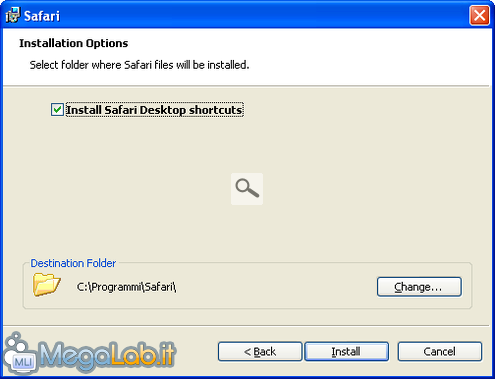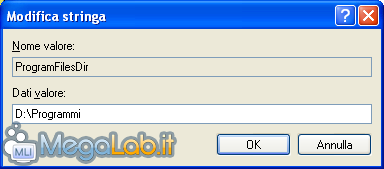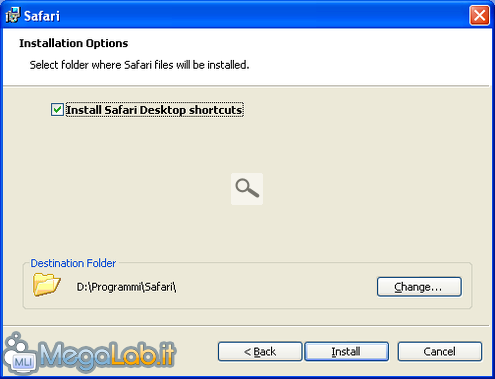Canali
Ultime news

Ultimi articoli
 Le ultime dal Forum |

Modificare il percorso d'installazione predefinito21/08/2009 - A cura di

Correlati
 TagPassa qui con il mouse e visualizza le istruzioni per utilizzare i tag!
percorso d'installazione (1)
, percorso (1)
.
Il pezzo che stai leggendo è stato pubblicato oltre un anno fa.
 La trattazione seguente è piuttosto datata. Sebbene questo non implichi automaticamente che quanto descritto abbia perso di validità, non è da escludere che la situazione si sia evoluta nel frattempo. Raccomandiamo quantomeno di proseguire la lettura contestualizzando il tutto nel periodo in cui è stato proposto. La trattazione seguente è piuttosto datata. Sebbene questo non implichi automaticamente che quanto descritto abbia perso di validità, non è da escludere che la situazione si sia evoluta nel frattempo. Raccomandiamo quantomeno di proseguire la lettura contestualizzando il tutto nel periodo in cui è stato proposto.
Il dibattito è aperto: partecipa anche tu!
 Questo contenuto ha ricevuto un numero significativo di commenti. Una volta conclusa la lettura, assicurati di condividere con tutti anche le tue impressioni! La funzionalità è accessibile subito in coda, ai piedi dell'ultima pagina. Questo contenuto ha ricevuto un numero significativo di commenti. Una volta conclusa la lettura, assicurati di condividere con tutti anche le tue impressioni! La funzionalità è accessibile subito in coda, ai piedi dell'ultima pagina.
Può essere una valida scelta decidere di installare il sistema operativo in una partizione e tutti gli altri programmi in uno spazio dedicato. C'è però l'intoppo per cui ogni volta che installiamo qualcosa dobbiamo modificare il percorso d'installazione. Tramite una semplice modifica al registro di sistema, possiamo modificare il percorso d'installazione predefinito. La situazione di partenza è questa: Apriamo allora il menu Start, clicchiamo su Esegui, digitiamo regedit e premiamo Invio.
Portiamoci alla chiave HKEY_LOCAL_MACHINE\SOFTWARE\Microsoft\Windows\CurrentVersion ed effettuiamo un doppio clic sul valore ProgramFilesDir presente nella parte destra della finestra. Nel campo Dati Valore, digitiamo il nuovo percorso d'installazione e premiamo Invio.
E questa è la situazione finale tentando nuovamente l'installazione dello stesso software: Da ora in poi tutte le installazioni dei programmi punteranno al disco D: (o alla partizione che avete scelto voi). Segnala ad un amico |
- Unisciti a noi
- | Condizioni d'uso
- | Informativa privacy
- | La Redazione
- | Info
- | Pressroom
- | Contattaci
© Copyright 2025 BlazeMedia srl - P. IVA 14742231005
- Gen. pagina: 1.38 sec.
- | Utenti conn.: 91
- | Revisione 2.0.1
- | Numero query: 43
- | Tempo totale query: 0.07